猎豹浏览器怎么自定义设置鼠标手势?猎豹浏览器是一个老牌电脑浏览器,我们可以在电脑中使用这款浏览器进行多内容获取,在猎豹浏览器中有海量的功能可以进行使用,你可以根据自己的使用喜好进行各种个性化功能设置,在众多个性化功能中有一个非常好用的功能是鼠标手势,很多用户都不知道如何在猎豹浏览器中自定义设置鼠标手术,因此浏览器之家小编特意为你们带来了一份成功设置猎豹浏览器自定义鼠标手势教程。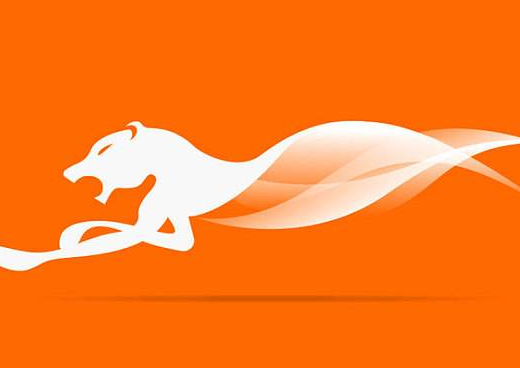
成功设置猎豹浏览器自定义鼠标手势教程
1、我们先打开猎豹浏览器,点击左上方的图标。
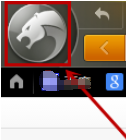
2、然后我们选择“选项/设置”。
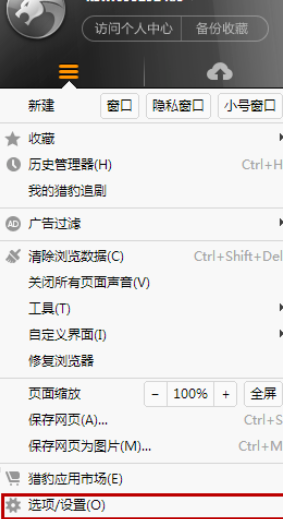
3、接着我们打开设置后,点击左侧的导航栏切换到“鼠标手势”。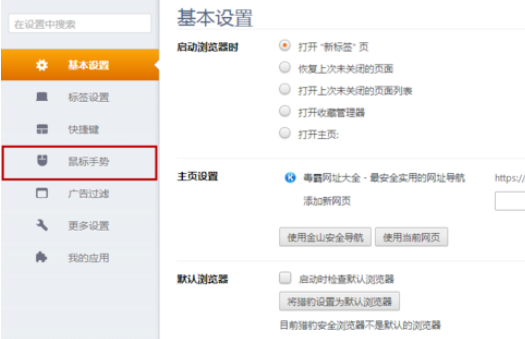
4、再打开“鼠标手势”界面。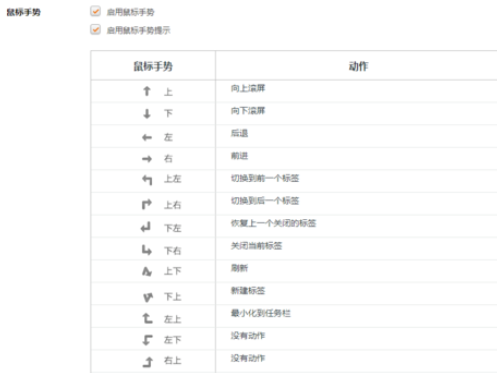
5、这时我们可以选择更改默认手势操作。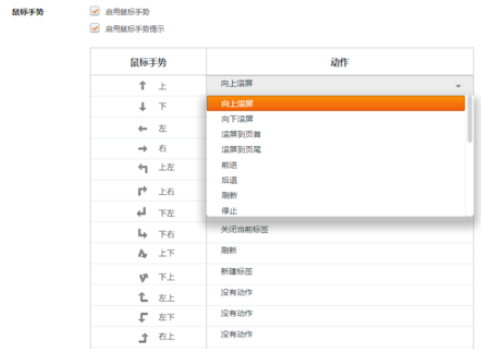
6、也可以自定义手势操作。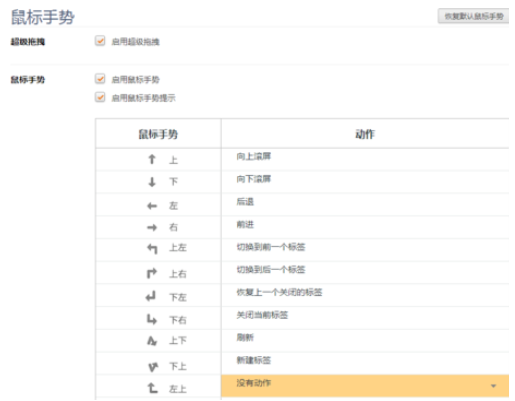
7、更改完自定义鼠标手势,会弹出提示框,点击“一定要改”,即可完成设置。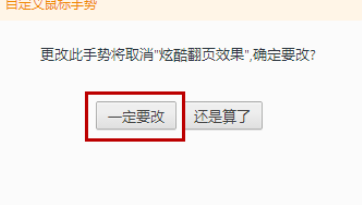
8、最后一步我们在网页上按住鼠标右键滑动手势,即可触发鼠标手势效果。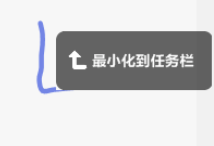
以上就是小编今天为你们带来的关于猎豹浏览器怎么自定义设置鼠标手势-成功设置猎豹浏览器自定义鼠标手势教程,想获取更多相关内容请关注浏览器之家。
















